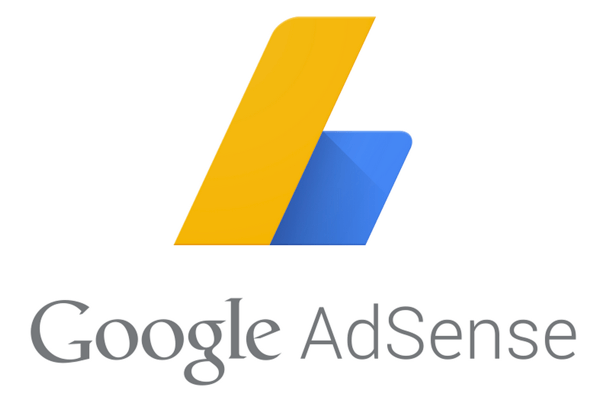
YouTubeアドセンスの収益を確認する方法
YouTubeで得た収益を確認する方法で一番簡単なのはYouTubeアナリティクスの収益画面で確認することですが、アドセンスからの振込メールが届くとどのくらいの収益があったかグーグルアドセンス画面で確認するようにしています。
あまりグーグルアドセンス管理画面を開くことがないので、見方がわかりづらくいつも迷ってしまいます。
ですので、YouTubeの収益を確認する方法を紹介しておきます。
YouTubeアドセンスの収益を確認する方法は以下の方法があります
- YouTubeチャンネルのアナリティクスで確認する方法
- アドセンスアカウントにログインして確認する方法
簡単に紹介していきたいと思います。
①YouTubeチャンネルのアナリティクスで確認する方法
まず、収益を確認したいチャンネルにログインして、「クリエイターツール」に移動します。
管理画面の「マイチャンネル」から「チャンネル登録者」「視聴回数」「動画の管理」のどれかをクリックします
左のサイドバーの「アナリティクス」をクリックすると「収益レポート」メニューがあります。

初期設定、デフォルトの通貨単位はドルになっています。
右上の【歯車マーク】をクリックして日本円に直しておいておきます。

- 通貨を【日本円】に選択して、
- 【保存】をクリックします。
【推定収益】をクリックすると日別で収益が確認できる画面に移動します。
YouTubeのアナリティクスにはリアルタイムでの再生回数機能などがあり便利ですが、収益額の更新は約2日間のタイムラグがあります。
グーグルアドセンスの方がより正確かもしれません。
②アドセンスアカウントにログインして確認する方法
今現在のYouTubeによるアドセンス収益金額を確認してみます。
まずアドセンス画面にログイン。
グーグルアドセンスの管理画面が更新されています。
以前はログイン画面の上部にありましたが、今現在は左のサイドバーで操作していきます。
トップ画面から左サイドバーの「パフォーマンスレポート」をクリック。
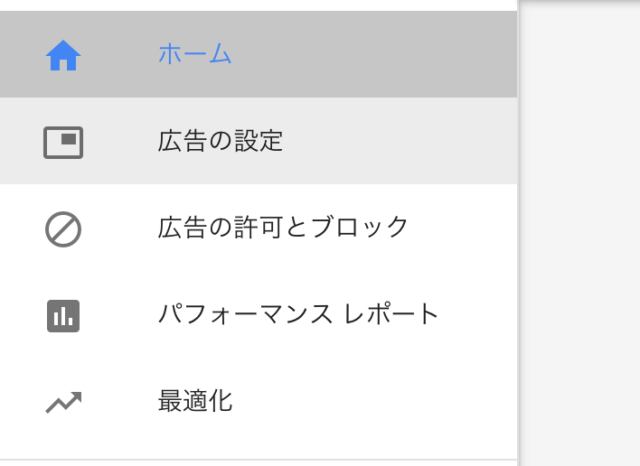
次にパフォーマンスレポートの下の「一般的なレポート」をクリック。
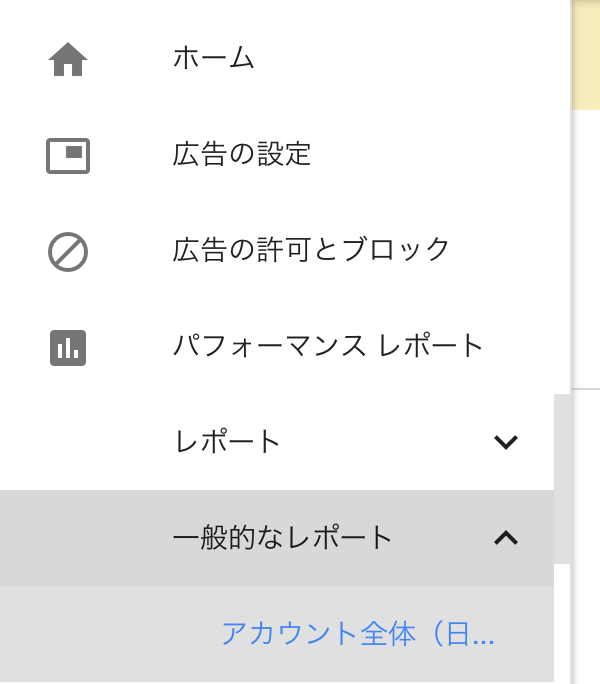
次に、下画像のように左サイドバーの【プロダクト】をクリックします。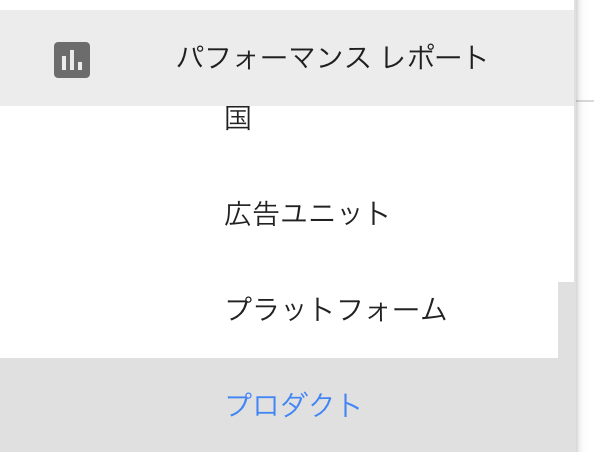
すると下画像のような画面が表示されるので、【ホストされているコンテンツ向け AdSense】をクリックします。
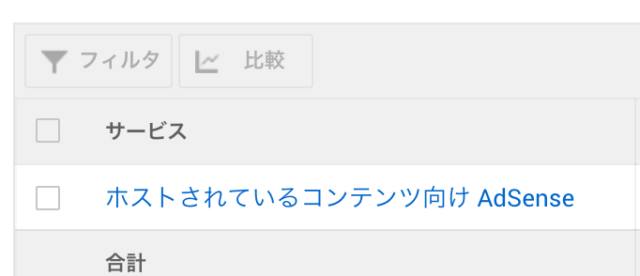
すると現在の収益額が確認できます。
アドセンスの収益額を掲載するのは規約違反になるので載せません。
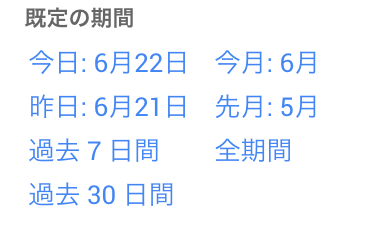
画面の左側に期間の選択ができる項目があるので「昨日」「今日」「過去7日間」「過去30日間」「先月」「今月」「全期間」など細かく日付を設定して収益を確認できます。
ぜひ活用してください。
まとめ
2017年4月からYouTubeの総視聴回数が10,000再生回に満たないYouTubeチャンネルは収益を得ることができなくなる仕様となりました。
YouTubeの収益を確認する前段階として10,000再生回が目標となりますね。
以上、YouTubeアドセンスの収益を確認する方法でした。

